ずっとこの現象に悩まされていて、ついに解決したので記念にまとめます。
さて、iPadOS/iOS版のGarageBand、純正付属ソフトとは思えない高機能さでよく使うんですが、1点だけずっと解決できない悩みがありました。
それは書き出し機能が超不安定なこと・・・
せっかく作った曲を、mp3やm4aでそのまま公開するときはまあそれなりに動くのですが、PCのCubaseなどで加工するためにより良い音質の非圧縮(44.1kHz/16bit)のwavで書き出そうとすると、2分程度の曲でも高確率でなんか壊れたファイルになります。
この記事の目次
曲ファイルの書き出し方
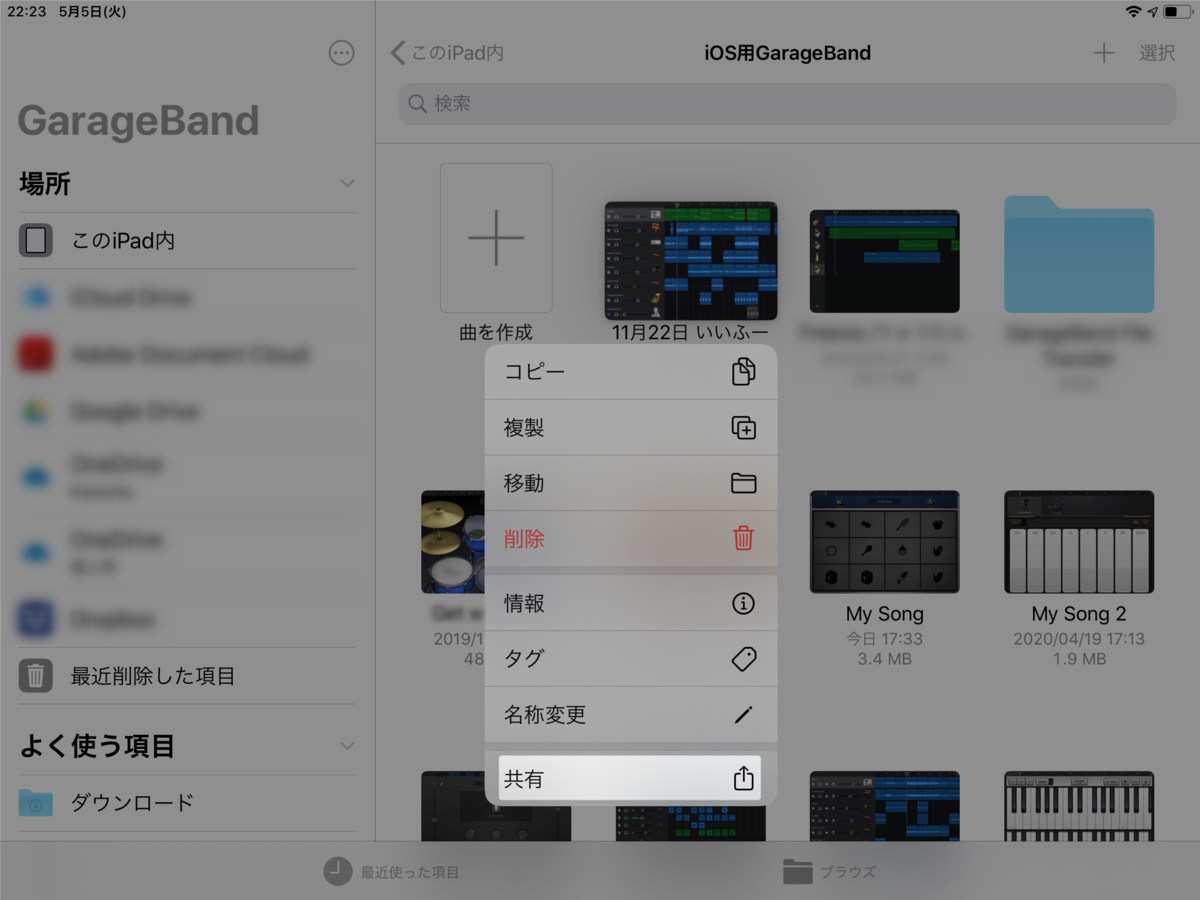
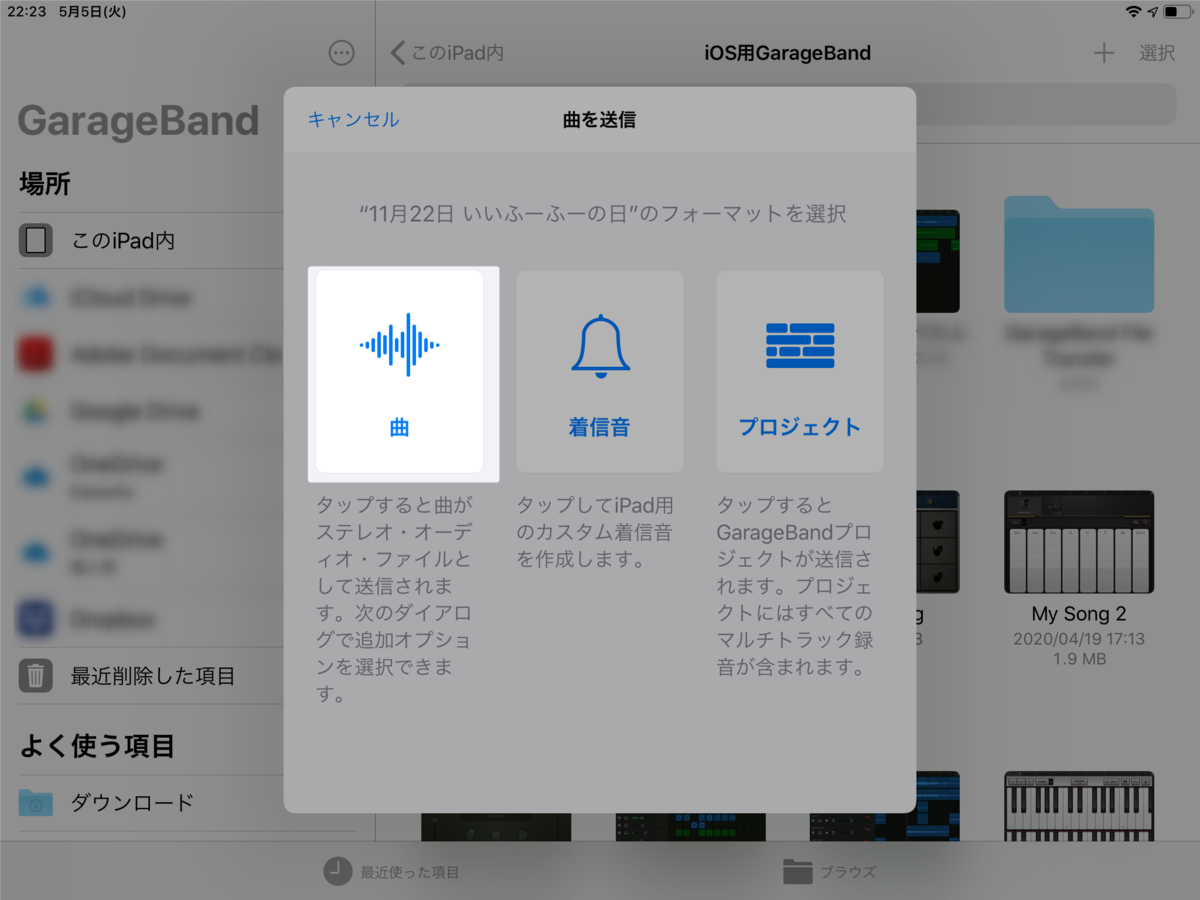
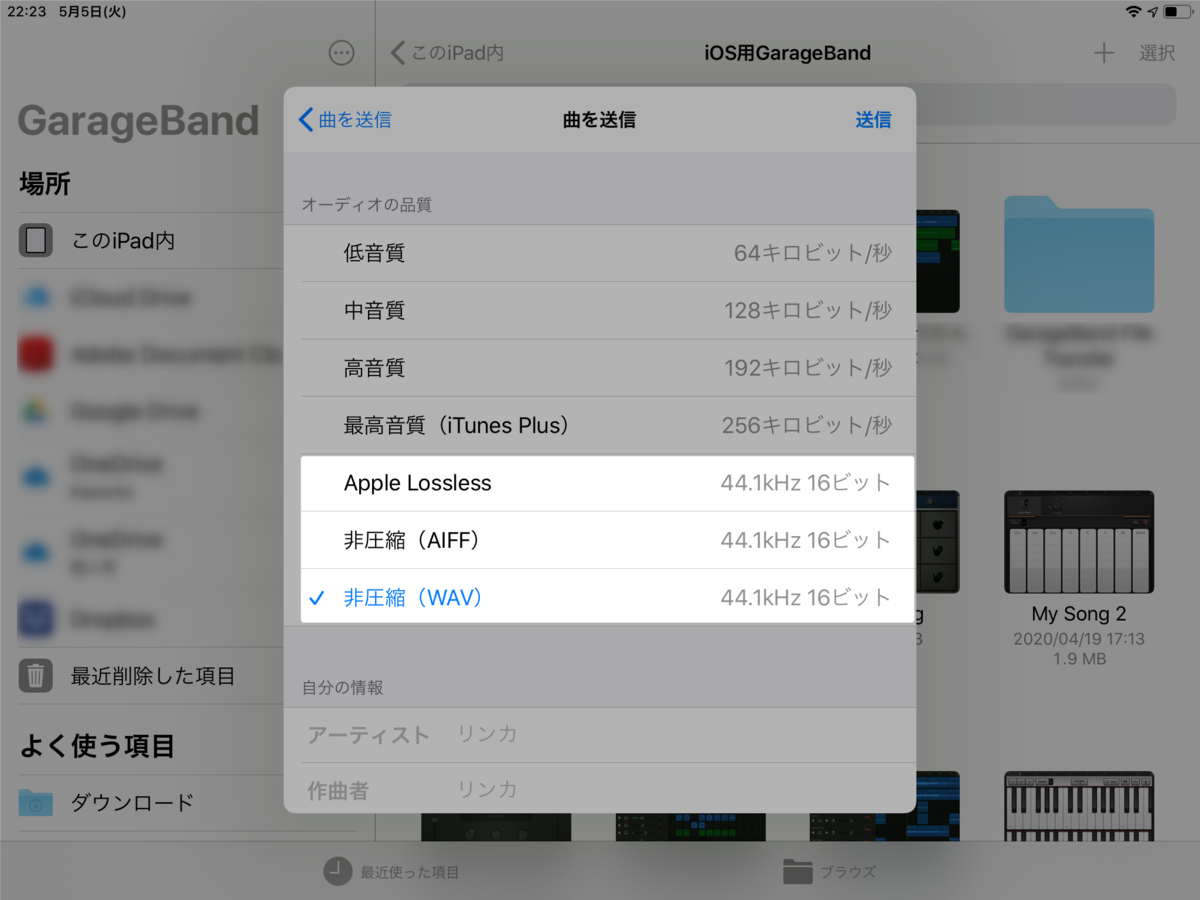
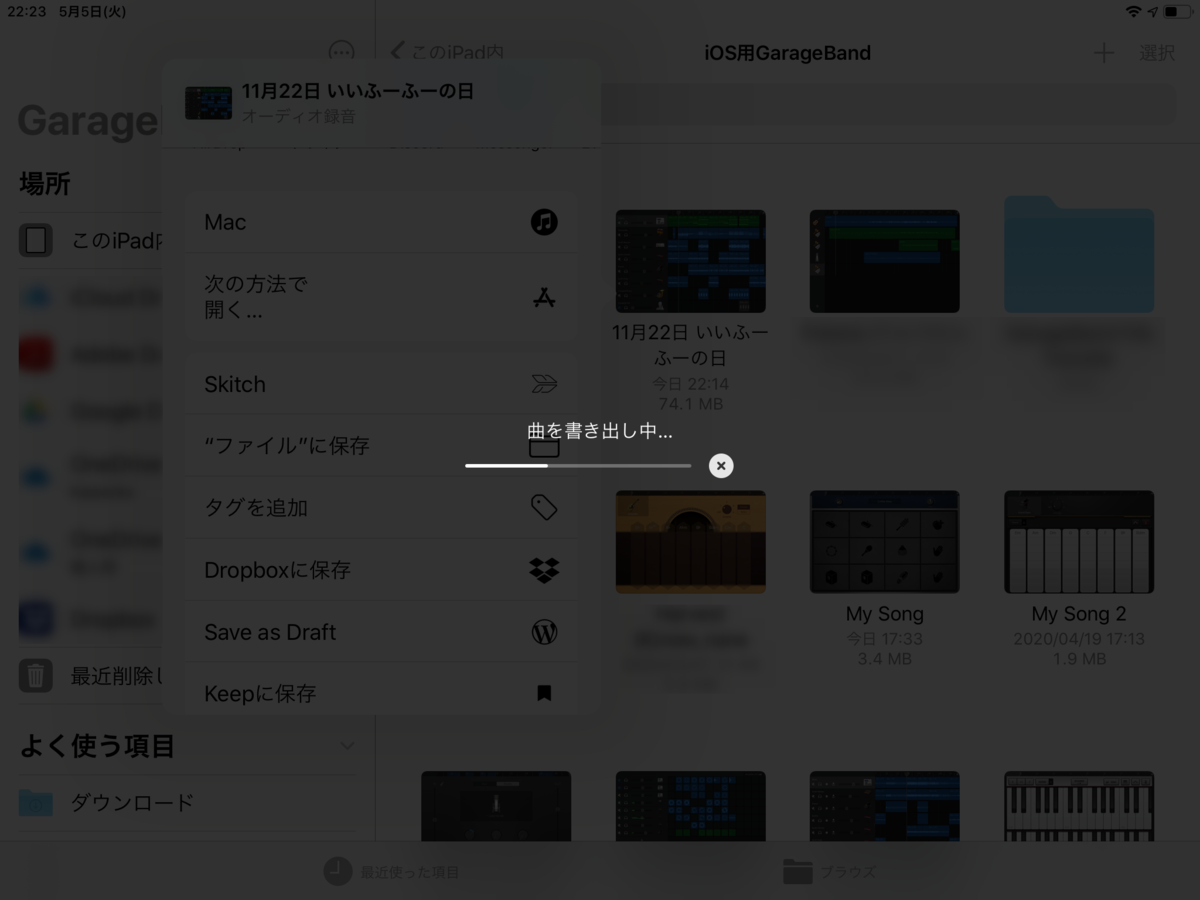
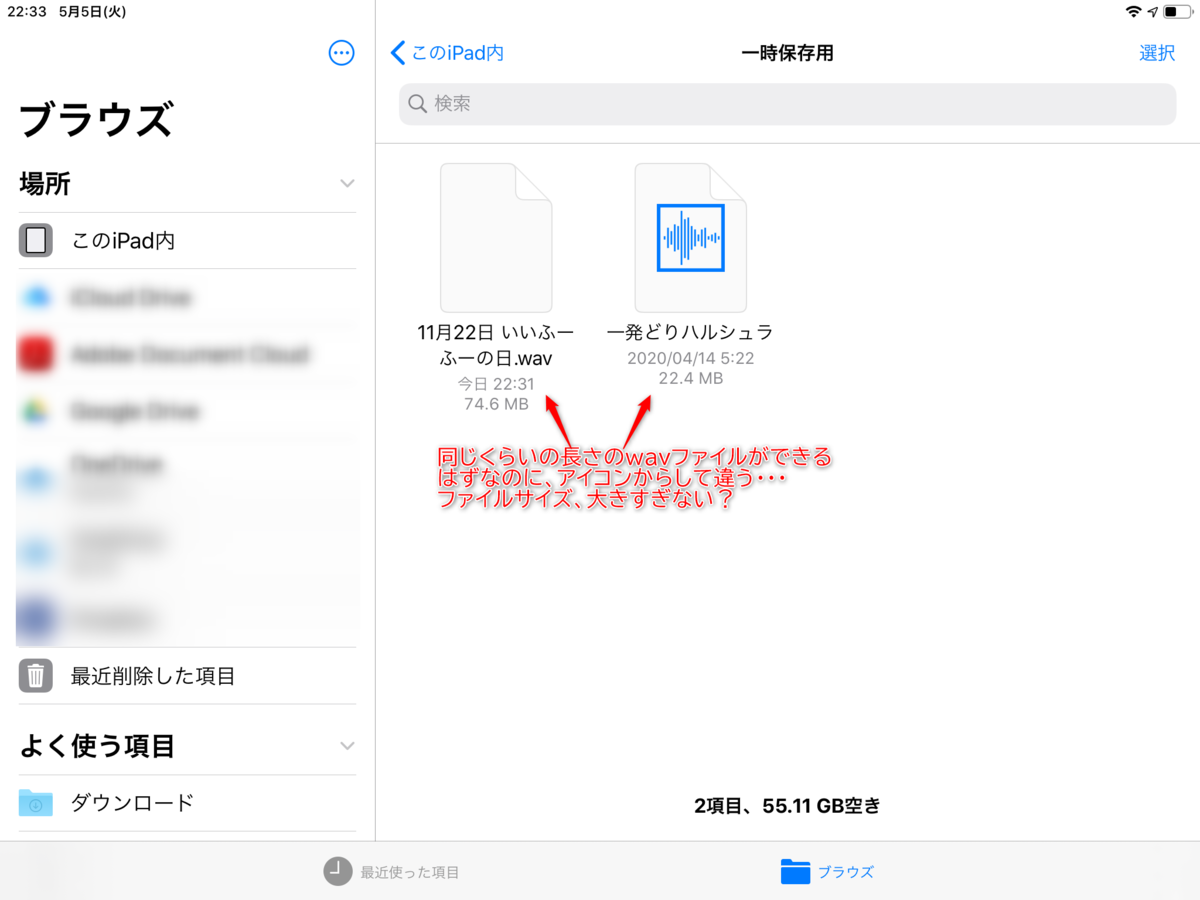
74MBってなんやねん。
そして壊れたファイルが出来上がる。
書き出したwavファイルを、iPad上で再生しようとしても、Windowsに持ってきてから開いても、壊れていると表示されます。
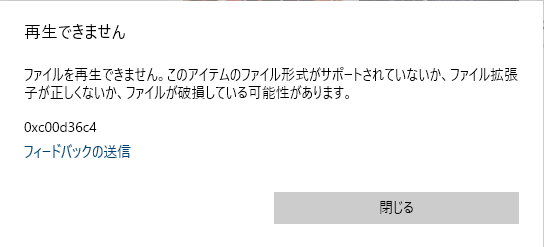
このファイルの中身は一体…?
単純に考えて122bpm77小節=2分半程度の曲が74MBもないはずだということで、中身が気になります。
おもむろにバイナリエディタにつっこんで、ファイルヘッダを確認しました。
ちなみに1秒の空wavファイルだとこんな感じ。
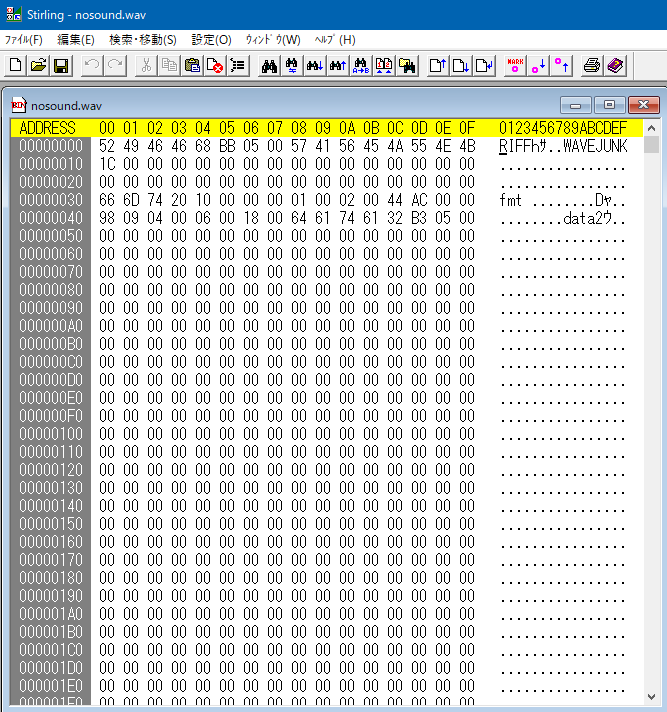
それでは、問題の74MBをどーん。
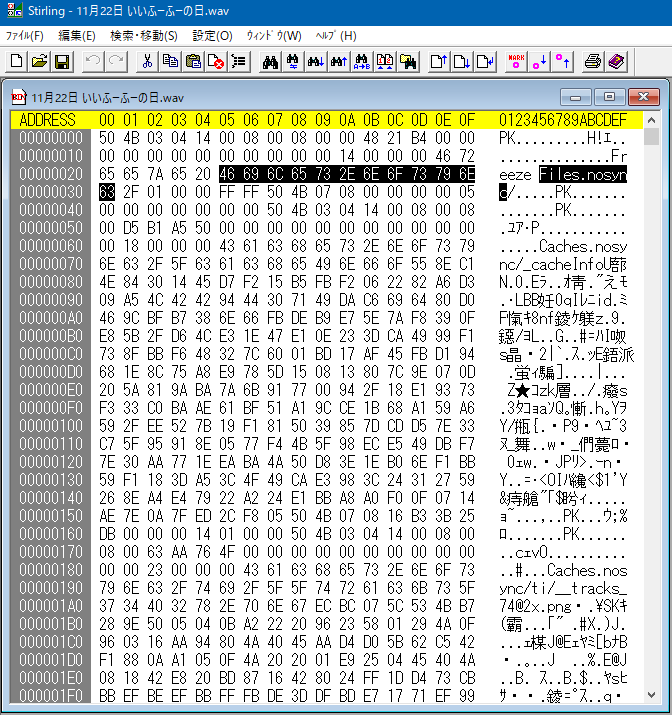
Files.nosync でググると、Logic Proのディレクトリ名が出てきました。
そのほかにも、Caches.nosyncなども見えます。
ということはこれ、GarageBandのプロジェクトファイルなのでは…?
PKではじまるファイルはだいたいzip解凍できる。
拡張子をwav→zipに書き換えたり、解凍ソフトがどんな拡張子にでも対応していたら開いてみましょう。
ちなみにApple製品で圧縮したものは、Windows標準の解凍ツールだとだいたい文字化けし、文字化けしたファイル名のせいで解凍できないことがあるので、Windowsなら7-zipを使うのがよいです。
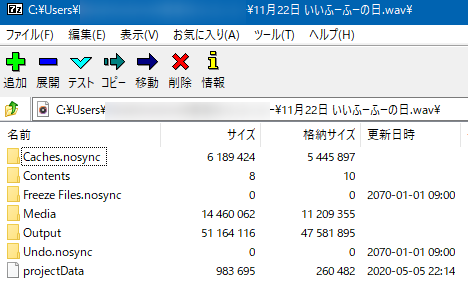
そもそもwavファイルが欲しかったんだよね。
Outputディレクトリが見えるので開きます。
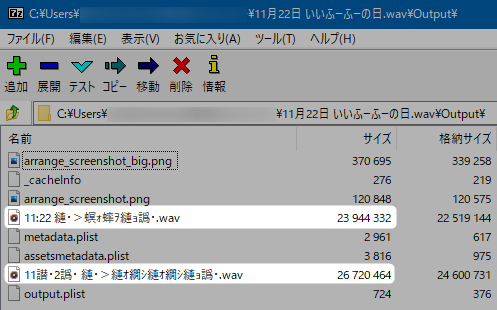
「11:22」から始まるほうは、かなり初めのころにファイル名を間違えてつけていたころのだと思います。多分数か月前に書き出したもの。なんてこった。
いざ解凍。
表示されていた通りの文字化けファイル名のwavファイル(25MB)を得ました。
とりあえず先ほどの手順で確認。
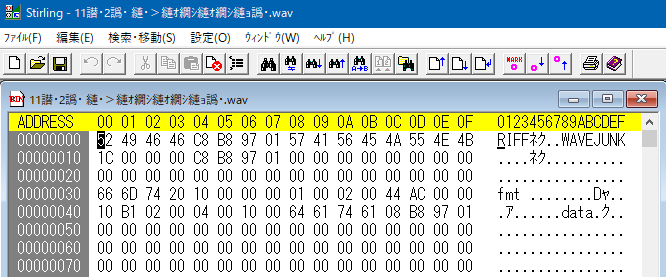
やったー!RIFFが見えるぞ!
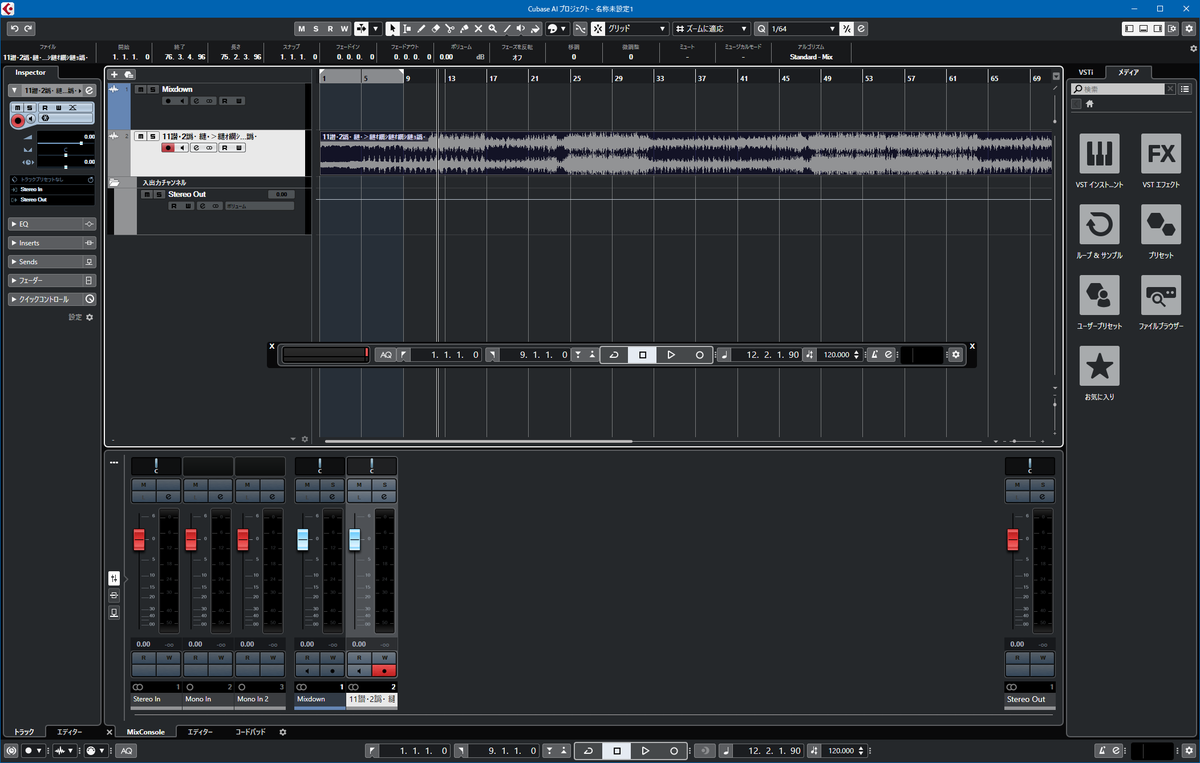
Cubaseでもこの通り、読み取ることができました!
まとめ
iOS/iPadOS版GarageBandで壊れたエクスポートファイルを得たときは
- とりあえずzipファイルだと思って解凍する
- Outputディレクトリを開けてwavファイルを取り出す
以上の手順で目的のエクスポートファイルが得られるようです。
ところで…
共有>曲で壊れたものが得られたとき、iPad/iOS内のGarageBandのプロジェクトファイルに「でかいwavファイルがどうにも削除できない形で残っている」問題(結構やばい)が残っています。
現に、この現象に見舞われるとプロジェクトファイルの容量表示が倍の勢いで増えています。
解決するためには、なんとかして、Outputディレクトリの大容量音源を削除しないといけない…。
先ほどの逆の手順(zip圧縮→.band拡張子変更)では問題があり、ちょっと調べてみたらこんな感じ↓でした。
というわけで…
Mac母艦を持ってる人はiPadOS/iOSからプロジェクト書き出し→Mac版GrageBandで開いてwav書き出ししたほうが安全です。
良いソフトなんだけど、こういう細かいところが残念なのがApple製品のクs…かわいいところですね。
